 오늘날 헤드폰을 사용하지 않는 사람을 상상하는 것은 거의 불가능합니다. 이 유행 부속품은 매일 생활의 불가결 한 부분이되었습니다. 좋은 헤드셋 덕분에 일하는 동안 또는 일상 활동 중에 음악을들을 수 있습니다. 그러나 악세사리가 얼마나 고품질이든 상관없이 실패하고 소리가 멈추는 경우가 발생합니다. 몇 가지 이유가있을 수 있습니다.
오늘날 헤드폰을 사용하지 않는 사람을 상상하는 것은 거의 불가능합니다. 이 유행 부속품은 매일 생활의 불가결 한 부분이되었습니다. 좋은 헤드셋 덕분에 일하는 동안 또는 일상 활동 중에 음악을들을 수 있습니다. 그러나 악세사리가 얼마나 고품질이든 상관없이 실패하고 소리가 멈추는 경우가 발생합니다. 몇 가지 이유가있을 수 있습니다.
문제를 해결하기 전에 문제의 원인을 정확히 찾아야합니다. 자세한 진단은 문제가 무엇인지 정확하게 이해하고 장비를 수리 또는 설정하는 데 도움이됩니다. 소리의 부족으로 이어지는 여러 가지 이유 중에서 다음 옵션을 구별 할 수 있습니다.
- 전선 및 연결 케이블의 완전성 손상
- 헤드폰 하우징의 결함;

- 들어가고 부서지는 물;
- 컴퓨터 또는 스마트 폰에 드라이버가 없거나 잘못 설치되었습니다.
- 사운드 시스템 설정의 실패.
- BIOS 프로그램이 일치하지 않습니다.

- 관련 멀웨어가 있는지 여부
일반적으로이 목록은 시스템 설정과 관련된 문제와 장치의 배선이나 전기 회로에 대한 기계적 손상으로 인한 문제 등 두 가지 주요 그룹으로 나눌 수 있습니다.
중요! 즉시 장치를 분해하지 마십시오. 첫 번째 단계는 외부 무결성을 확인하고 기본 사운드 설정을 만드는 것입니다.
오디오 파일을 청취 할 때 소리가 부족하다는 문제가 발생할 경우이를 제거 할 수있는 조치를 취해야합니다. 장비를 서비스 센터에 가져갈 수도 있지만, 대부분의 경우 외부 도움을받지 않고도 문제를 직접 해결할 수 있습니다.
탐지 된 오류의 성격에 따라 적절한 알고리즘이 제거됩니다. 이렇게하려면 소스를 시각적으로 식별 해보십시오. 이 작업을 수행 할 수 없으면 장치의 사용 설명서를 참조하여 컴퓨터 연결 및 작동 설정에 대한 자세한 설명을 참조하십시오.
케이스 또는 전선이 기계적으로 손상된 경우에는 수리하거나 교체해야합니다. 많은 결함이 있고 수리가 불가능한 경우에는 헤드폰을 마스터에게 주거나 새 헤드셋을 구입해야합니다.
중요! 자체 조정의 가능성을 의심한다면 전문가에게이 작업을 맡기는 것이 좋습니다. 헤드폰 및 스마트 폰에는 많은 회로 보드가 포함되어있어 손상을 입으면 장치가 손상 될 수 있습니다.
사운드 소스 체크
육안 검사를 수행하고 헤드폰 작동이 중단 된 외부 이유를 확인하지 못하면 전자 장치에 문제가있는 것입니다. 설정에 오작동이 있으면 오디오 파일을 정상적으로 재생할 수 있도록 올바르게 변경해야합니다.
그러나 이렇게하기 전에 음원과 헤드셋이 음악을 듣고 자하는 장치와 상호 작용하는지 확인하십시오. 이렇게하려면 다음 단계를 수행해야합니다.
- 커넥터가 올바르지 않으면 전선의 위치를 확인하십시오. 전화기는 헤드셋을 인식하고 화면의 상단 모서리에 해당 아이콘을 표시해야합니다. 무선 시스템을 사용하는 경우 스마트 폰 및 헤드폰을 켜고 동기화하십시오. 아이콘이 없으면 장치가 동기화되지 않았거나 호환되지 않음을 나타냅니다.
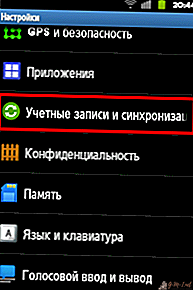
- 컴퓨터의 경우 계획은 약간 다릅니다.
- 시작 메뉴에서 "하드웨어 및 소리"섹션으로 이동 한 다음 "사운드"항목으로 이동하십시오.

- 사운드 출력을 수행하는 제안 된 장치 목록에서 자신의 장치를 찾으십시오.
- 컴퓨터가 커넥터를 보지 못하면 커넥터 또는 사운드 카드가 고장 났을 가능성이 있습니다.이 경우 전문가의 도움을 받아야하며,자가 수리는 상황을 악화시킬 수 있습니다.
주의! 컴퓨터를 다시 시작하거나 시스템 업데이트를 다운로드 할 수 있습니다. 전원을 켠 후 헤드폰을 다시 연결하십시오.
소리 설정
고장의 원인을 배제하고 컴퓨터 또는 전화가 헤드셋을 인식하면 사운드 설정을 참조해야합니다. 문제는 정확하게 발생합니다. 업데이트, 실수로 장비를 전환, 바이러스 공격, 다른 헤드폰 연결 등의 여러 가지 이유로 설정이 잘못 될 수 있습니다.
어떤 일이 발생했는지에 관계없이 구성해야합니다.
- 이전과 마찬가지로 제어판의 사운드 메뉴로 이동하십시오.

- 제안 된 목록에서 원하는 옵션을 선택하고 마우스 오른쪽 버튼으로 클릭하십시오.
- 장치에 대한 정보가있는 창을 표시 한 후 "등록 정보"버튼을 클릭하십시오.

- Windows 설정 메뉴가 열리면 사운드 레벨, 진폭 및 기타 가능한 특성을 조정하십시오 - 사운드가 들릴 때까지 표시기를 변경하십시오.

이것이 문제를 해결하지 못하면 대부분 보드와 회로의 오작동입니다.
대부분의 경우 노트북에 연결했을 때 헤드폰에 소리가 들리지 않으면 그 이유는 위에 설명한 것과 같습니다. 그러나 장비의 모델 및 버전에 따라 다른 문제가 발생할 수 있습니다.
여기에는 사운드 카드의 손상이 포함됩니다. 노트북은이 오작동에 가장 취약합니다. 이 경우이를 대체해야합니다.

또 다른 흥미로운 특징은 다양한 모델의 작동 원리입니다. 예를 들어 시스템을 종료 한 후 시스템이 작동중인 모든 장치를 감지하고 전원을 켠 후에 활성화하지 않은 버전이 있습니다. 이 문제를 해결하는 것은 간단합니다. 코드를 제거하고 다시 연결해야합니다. 다른 모델도 자체 특성을 가질 수 있습니다. 이는 제조업체 또는 사용 설명서에서 확인해야합니다.

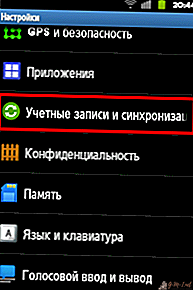
귀하의 코멘트를 남겨